Este wikiHow le enseña cómo cambiar su configuración de Vista protegida en Excel y desactivarla para todos los archivos, usando una computadora de escritorio.
Pasos
-
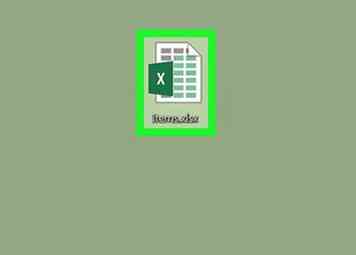 1 Abra un archivo de Excel en su computadora. Puede abrir una hoja de cálculo guardada o crear un libro de trabajo vacío para acceder a su configuración.
1 Abra un archivo de Excel en su computadora. Puede abrir una hoja de cálculo guardada o crear un libro de trabajo vacío para acceder a su configuración. -
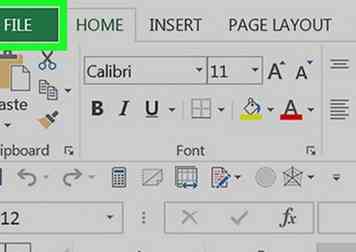 2 Haga clic en el Archivo pestaña en la barra de menú. Este botón está ubicado al lado del Casa pestaña en la esquina superior izquierda de la ventana. Abrirá su menú Archivo.
2 Haga clic en el Archivo pestaña en la barra de menú. Este botón está ubicado al lado del Casa pestaña en la esquina superior izquierda de la ventana. Abrirá su menú Archivo. -
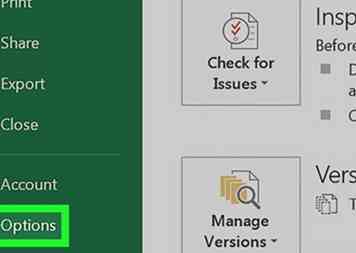 3 Hacer clic Opciones en el menú de navegación. Este botón se encuentra en la parte inferior del menú de navegación verde en el lado izquierdo de la ventana. Abrirá una nueva ventana emergente.
3 Hacer clic Opciones en el menú de navegación. Este botón se encuentra en la parte inferior del menú de navegación verde en el lado izquierdo de la ventana. Abrirá una nueva ventana emergente. -
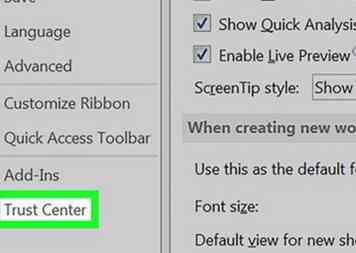 4 Haga clic en el Centro de confianza lengüeta. Puede encontrar esta opción en la parte inferior del menú en el lado izquierdo.
4 Haga clic en el Centro de confianza lengüeta. Puede encontrar esta opción en la parte inferior del menú en el lado izquierdo. -
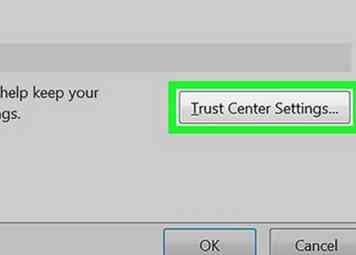 5 Haga clic en el Configuración del Centro de confianza botón. Puede encontrar este botón en el lado derecho de la página Centro de confianza. Abrirá una nueva ventana.
5 Haga clic en el Configuración del Centro de confianza botón. Puede encontrar este botón en el lado derecho de la página Centro de confianza. Abrirá una nueva ventana. -
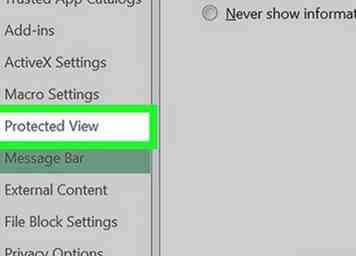 6 Haga clic en el Vista protegida lengüeta. Esta opción está en la parte inferior del menú en el lado izquierdo. Abrirá su configuración de Vista protegida.
6 Haga clic en el Vista protegida lengüeta. Esta opción está en la parte inferior del menú en el lado izquierdo. Abrirá su configuración de Vista protegida. -
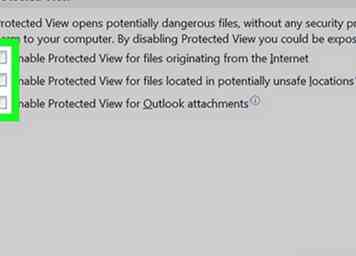 7 Desmarque todas las opciones en el menú Vista protegida. Haga clic y desmarque todos los cuadros aquí para deshabilitar la vista protegida de todos sus archivos.
7 Desmarque todas las opciones en el menú Vista protegida. Haga clic y desmarque todos los cuadros aquí para deshabilitar la vista protegida de todos sus archivos. -
 8 Haga clic en el DE ACUERDO botón. Este botón está en la esquina inferior derecha de la ventana. Guardará y aplicará su nueva configuración de Vista protegida.
8 Haga clic en el DE ACUERDO botón. Este botón está en la esquina inferior derecha de la ventana. Guardará y aplicará su nueva configuración de Vista protegida.
Facebook
Twitter
Google+
 Minotauromaquia
Minotauromaquia
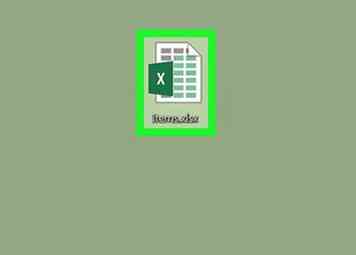 1 Abra un archivo de Excel en su computadora. Puede abrir una hoja de cálculo guardada o crear un libro de trabajo vacío para acceder a su configuración.
1 Abra un archivo de Excel en su computadora. Puede abrir una hoja de cálculo guardada o crear un libro de trabajo vacío para acceder a su configuración. 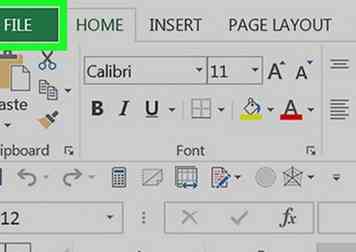 2 Haga clic en el
2 Haga clic en el 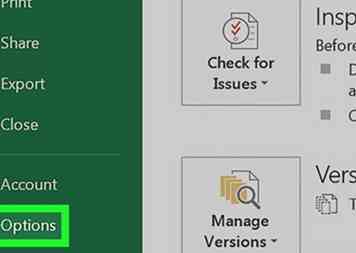 3 Hacer clic
3 Hacer clic 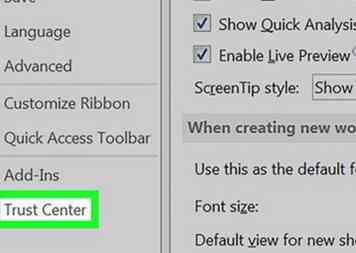 4 Haga clic en el
4 Haga clic en el 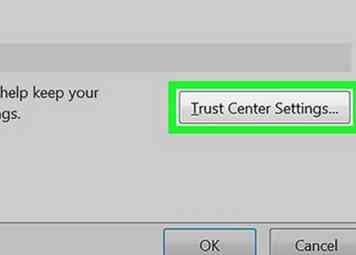 5 Haga clic en el
5 Haga clic en el 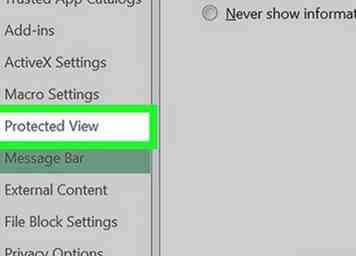 6 Haga clic en el
6 Haga clic en el 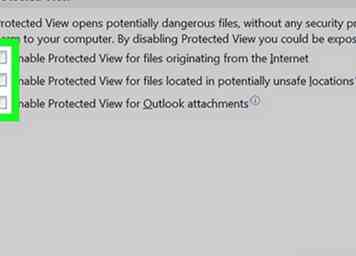 7 Desmarque todas las opciones en el menú Vista protegida. Haga clic y desmarque todos los cuadros aquí para deshabilitar la vista protegida de todos sus archivos.
7 Desmarque todas las opciones en el menú Vista protegida. Haga clic y desmarque todos los cuadros aquí para deshabilitar la vista protegida de todos sus archivos.  8 Haga clic en el
8 Haga clic en el